3 Minuten
iLogic: Propertysets

iProperties sind wie Key-Value-Stores zu betrachten. Ein iProperty hat eine Bezeichnung und einen zugehörigen Wert. Der Wert kann dabei vom Typ String, Boolean, Date oder ein Zahlenwert sein. Grundsätzlich wird zwischen 4 Propertysets unterschieden:
- Inventor Summary Information
- Inventor Document Summary Information
- Design Tracking Properties
- Inventor User Defined Properties
Die ersten 3 Sets sind von Autodesk Definiert. Im konstruktiven Alltag spielt hauptsächlich das 4. Set, die Inventor User Defined Properties - auch Custom Properties genannt - eine Rolle. Diese sind frei zuweisbar, hängen stets direkt am Konstruktionsdokument und sind essentiell für den Übertrag in Folgesysteme wie ERP.
Propertysets
Das jeweilige Propertyset kann in einer Datei im Inventor aufgerufen werden, indem man einen Sekundärklick auf das geöffnete Konstruktionsdokument ausführt und den Eintrag iProperties auswählt.
Im Folgenden die einzelnen Propertysets und deren Bezeichnungen:
Inventor Summary Information
| Property Name | Type |
|---|---|
| Author | String |
| Comments | String |
| Keywords | String |
| Last Saved By | String |
| Thumbnail | IPictureDisp |
| Revision Number | String |
| Subject | String |
| Title | String |
Inventor Document Summary Information
| Property Name | Type |
|---|---|
| Category | String |
| Company | String |
| Manager | String |
Design Tracking Properties
| Property Name | Type |
|---|---|
| Authority | String |
| Catalog Web Link | String |
| Categories | String |
| Checked By | String |
| Cost | Currency |
| Cost Center | String |
| Creation Time | Date |
| Date Checked | Date |
| Defer Updates | Boolean |
| Description | String |
| Design Status | Long |
| Designer | String |
| Document SubType | String |
| Document SubType Name | String |
| Engineer | String |
| Engr Approved By | String |
| Engr Date Approved | Date |
| External Property Revision Id | String |
| Language | String |
| Manufacturer | String |
| Material | String |
| Mfg Approved By | String |
| Mfg Date Approved | Date |
| Parameterized Template | Boolean |
| Part Icon | IPictureDisp |
| Part Number | String |
| Part Property Revision Id | String |
| Project | String |
| Proxy Refresh Date | Date |
| Size Designation | String |
| Standard | String |
| Standard Revision | String |
| Standards Organization | String |
| Stock Number | String |
| Template Row | String |
| User Status | String |
| Vendor | String |
| Weld Material | String |
Inventor User Defined Properties
Dieses Set an Properties kann frei zugewiesen werden. Ein paar Beispielhafte Einträge:
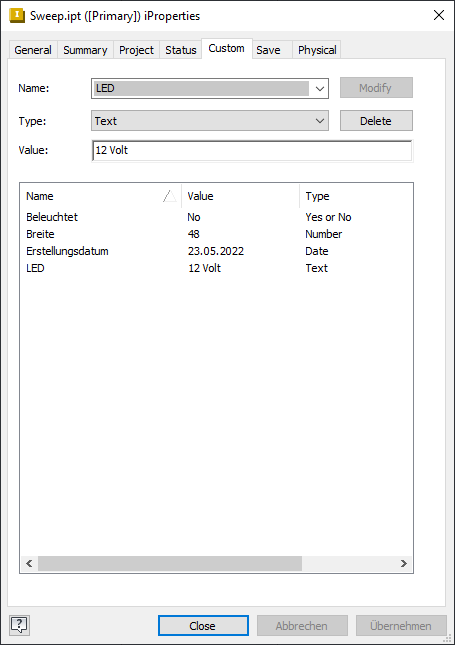
iLogic Shortcuts
Grundsätzlich kann über iLogic sehr komfortabel auf iProperties zugegriffen werden. Das Grundschema sieht so aus:
iProperties.Value("Set Name", "Property Name")
Zu beachten ist, dass auch die Bezeichnungen der Sets eigene Kurzformen haben. Diese lauten:
| Set Name | Set Name in iLogic |
|---|---|
| Inventor Summary Information | Summary |
| Inventor Document Summary Information | Project |
| Design Tracking Properties | Design |
| Inventor User Defined Properties | Custom |
Beispiel
Folgende Properties sollen anhand des Beispiels im folgenden Screenshot ausgelesen und in eine Variable gespeichert werden. Anschließend wird der Wert der Variable über den Logger, der im vorangegangenen Post iLogic: Logging vorgestellt wurde, ausgegeben.:
| Property Name | Set | Value |
|---|---|---|
| Author | Summary | D.Hasselhoff |
| Description | Project | Ein Schalter, der kippt. |
| Partnumber | Design | 420 |
| LED | Custom | 12 Volt |
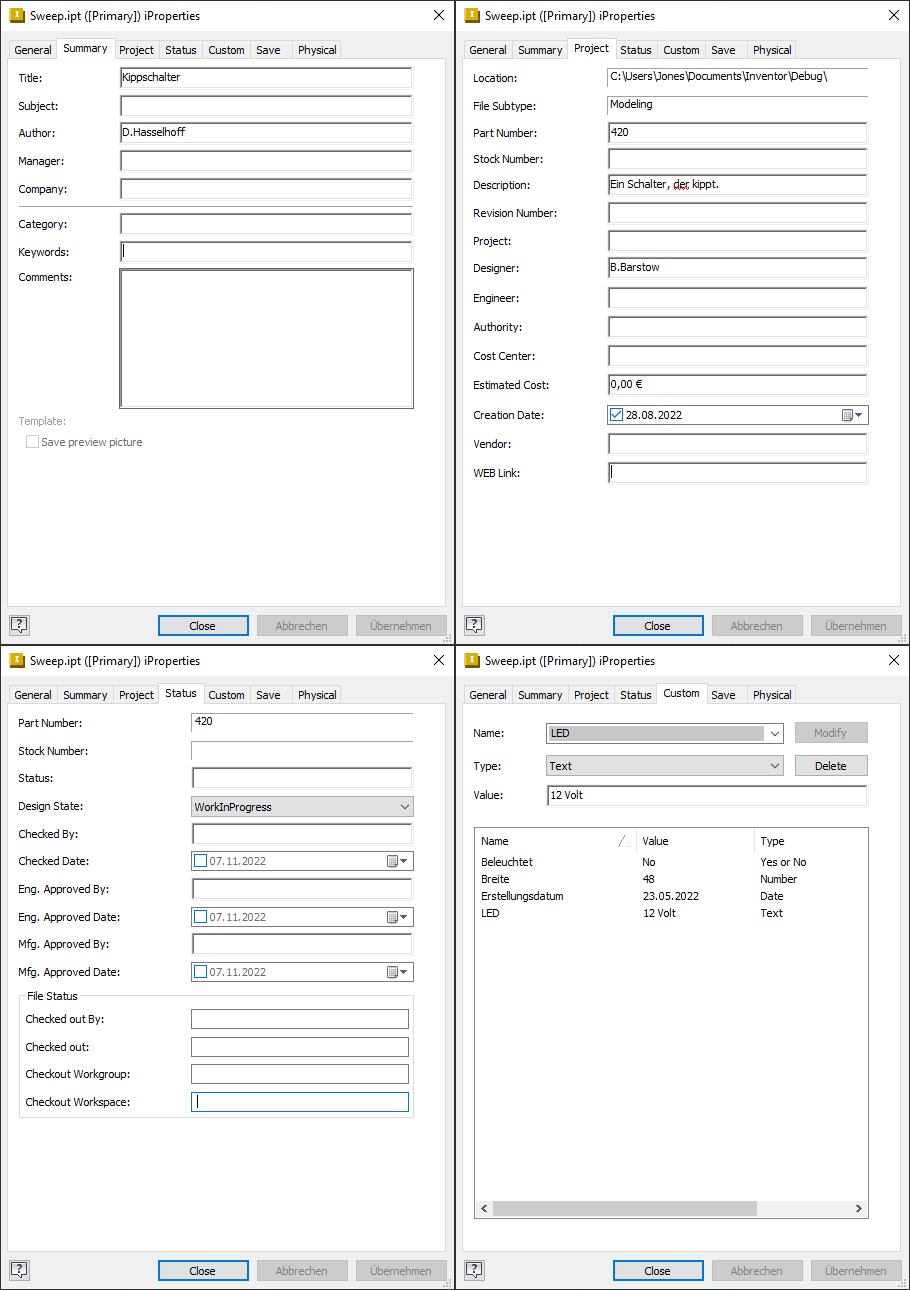
iLogic Code
Zu sehen ist, dass direkt über den iLogic Shortcut und dem entsprechenden Reiternamen auf das gewünschte Property und dessen Wer zugegriffen werden kann:
Dim Author As String = iProperties.Value("Summary", "Author")
Dim Description As String = iProperties.Value("Project", "Description")
Dim Partnumber As String = iProperties.Value("Status", "Part Number")
Dim LED As String = iProperties.Value("Custom", "LED")
Logger.Info("Author: " & Author)
Logger.Info("Description: " & Description)
Logger.Info("Part Number: " & Partnumber)
Logger.Info("LED Version: " & LED)
Ergebnis:
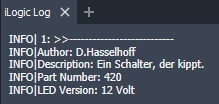
Ressources
- Mod the machine: Accessing iProperties
- iProperties-Funktionen in iLogic
- List of All iProperties and How To Access Them with iLogic
- Inventor® API: Exploring iProperties and Parameters